两种常用的AKVIS LightShop特效贴图制作图文教程
AKVIS LightShop可以为图片增添美妙的灯光效果,暴风雨天空中的闪电、五彩缤纷的彩虹、雨中的城市、冒烟的木材、夜空中的外星人、遥远的行星、 烟花一只 要想得到的,它都能帮您实现。
它还能使照片看起来更加自然,如在发亮的物体上添加反光效果;光效也能使照片看起来充满幻觉,如添加一些魔幻效果等。Lightshop提供了 -些预设的光效,可直接使用,也可修改为自己想要的效果,另外,也可以保存自己预设的效果,以便今后使用。
通过AKVIS LightShop可以创造出多种多样的灯光效果。
其软件界面如下图所示。
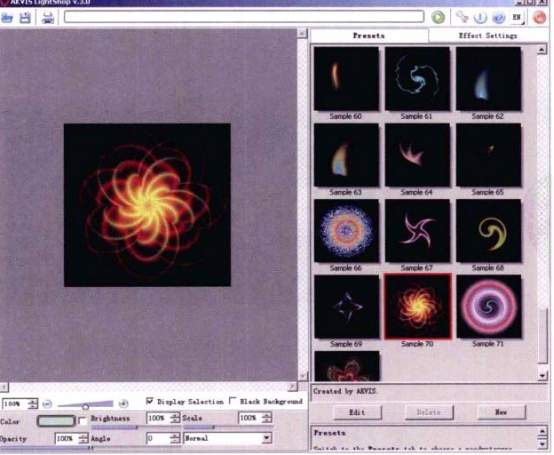
AKVIS LightShop3.0是一款高效制作游戏贴图的软件,它可以与PS完美地结合,制作出精美的游戏特效贴图。其软件界面如下图所示。

AKVIS LightShop3.0是一款界 面简单的图像处理软件,操作容易,并且具有非常优秀的特效制作机制。下面我们就来学习AKVIS LightShop3.0软件的基础知识。
AKVIS LightShop 3.0的菜单图标工具栏如下图所示。
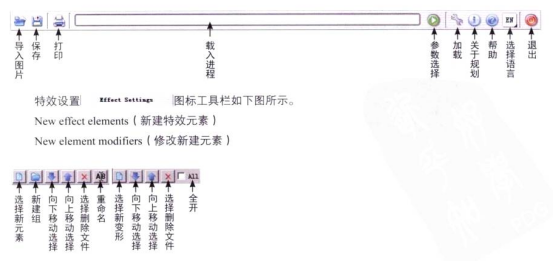
参数设置栏如下图所示。
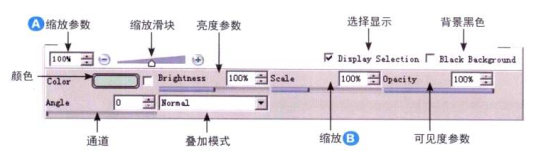
NOTE:A缩放与B缩放是有所区别的,A是针对画布和通道等比缩放,而B只是针对通道缩放,不影响画布的大小。
下面就以两个例子来了解一下AKVIS LightShop游戏特效的制作过程。
1.漩涡光贴图
01 首先在Photoshop里 新建一个256 x 256像素的文件,然后将背景填充为黑色,之后保存为JPG格式文件。
02 运行AKVIS LightShop3.0软件, 单击按钮导入做好的JPG图片,如下图所示。
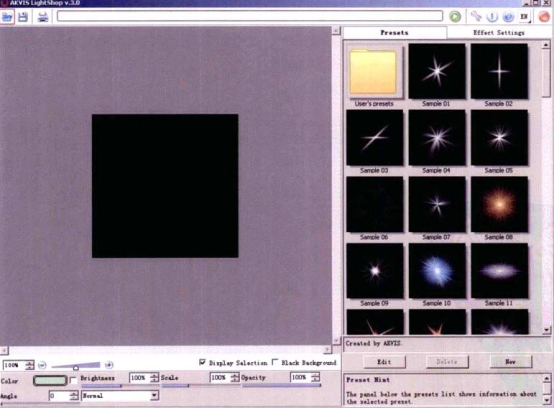
03 单击new按钮新建层,如下图(左)所示,然后选择ffect Sttings (特效设置),最后单击按钮,在弹出的对话框中选择Ring,单击OK按钮确认,如下图(中)和(右)所示。
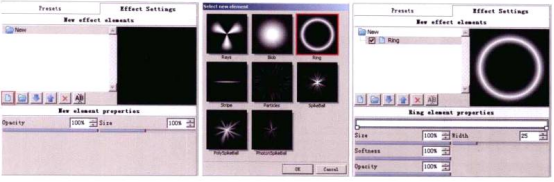
04 单击按钮,在弹出的对话框中选择Particles, 如下图(左)所示,之后单击OK按钮,如下图(右)所示。
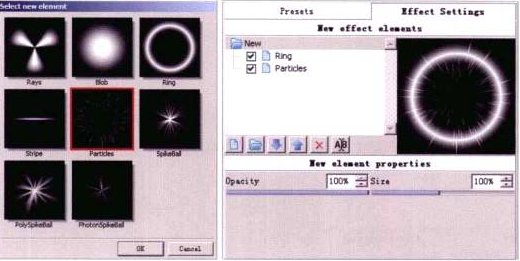
05 首先选择Ring, 如下图(左)所示,然后在New element modifiers (新建元素修改)里单击按钮,在弹出的对话框中选择新变形元素Flower,如下图(中)所示,效果如下图(右)所示。
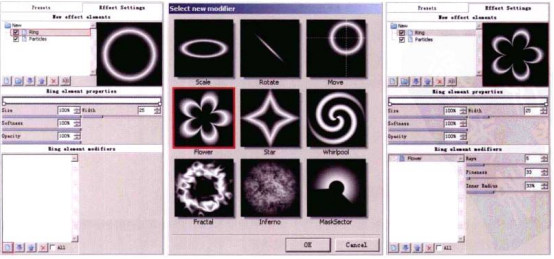
06 在New element modifiers ( 新建元素修改)中单击按钮,添加变形元素,在弹出的对话框中选择新变形元素Whirlpool,如下图(左)所示,单击OK按钮,将Angle( 角度)设置为200° ,如下图(右)所示。
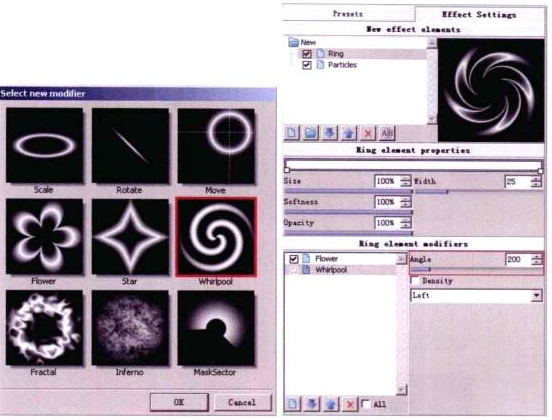
07 首先选择Particles,然后在New element modifiers (新建元素修改)中单击按钮添加变形元素,如下图(左)所示,在弹出的对话框里选择新变形元素Whirlpool,单击OK按钮,然后将Angle(角度)设置为130°,如下图(右)所示。
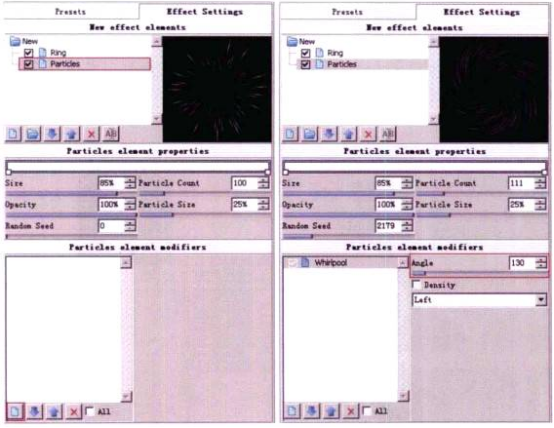
08 首先在New effect elements (新建效果元素)面板中单击New,然后单击按钮载入特效图片至渲染舞台,调整软件界面左下角的Color (颜色),如下图所示。
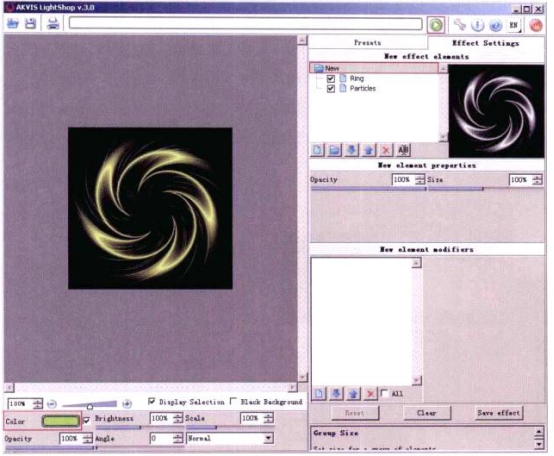
09 单击日按钮保存文件,此时会弹出JPEG Quality Settings ( JPEG质量设置)对话框,将JPEG Quality设置为100,如下图所示,单击OK按钮。
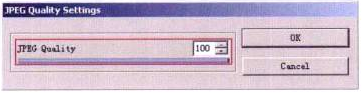
NOTE:软件提供了3种文件格式,JPG、NMP和PNG。效果如下图所示。
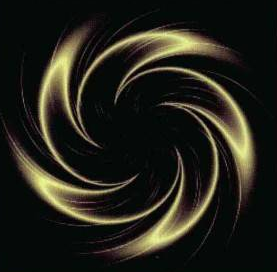
2.开花光线
01 在New efeet elements (新建效果元素)面板中单击GNew按钮,然后在New element modifiers(新建元素修改)里单击按钮,在弹出的对话框里选择新变形元素Flower,单击OK按钮,如下图(左)所示,参数设置如下图(右)所示。
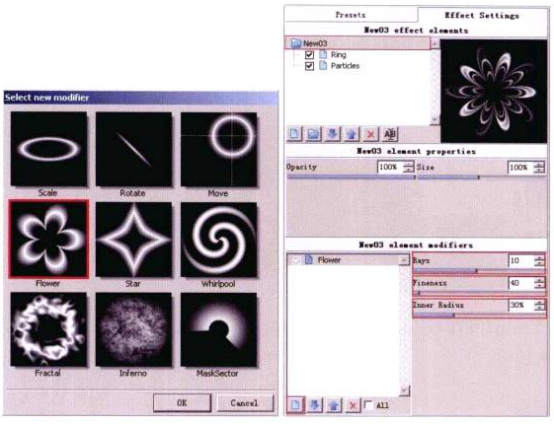
02 在New effect elements (新建效果元素)面板中单击按钮,在弹出的对话框中选择SpikeBall元素,然后单击OK按钮,如下图(左)所示,参数设置如下图(右)所示。
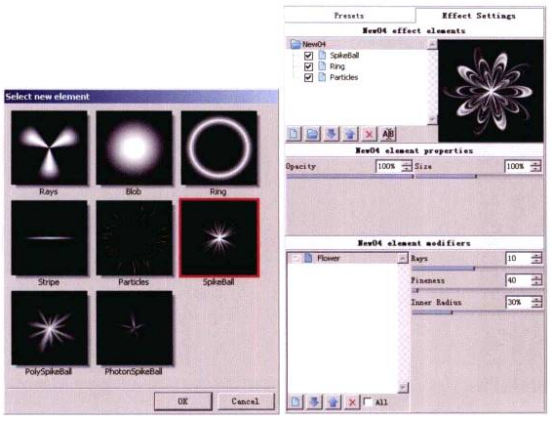
03 首先在New efet elements (新建效果元素)面板中单击CN按钮,然后单击按钮载入特效图片至渲染舞台,如下图所示。
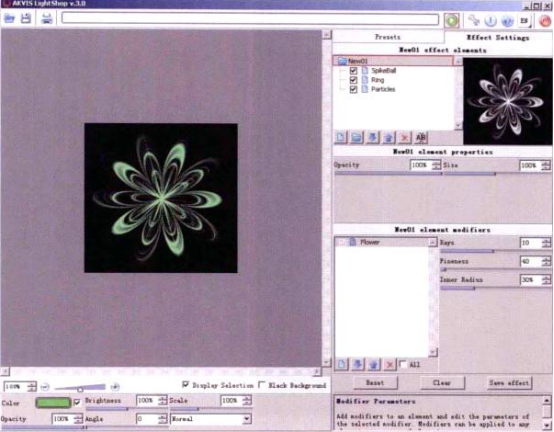
04 输出需要的图片格式,效果如下图所示。

热门课程
专业讲师指导 快速摆脱技能困惑相关文章
多种教程 总有一个适合自己专业问题咨询
你担心的问题,火星帮你解答-
本文主要介绍和对比了几所知名的交互设计师培训机构,专业、全面、详细的解析帮助你选择更适合自己的培训路径。
-
在这篇文章中,我们为你介绍一些优质的UI设计培训机构,让你从众多选择中找出一条适合自己的学习道路。
-
深入探讨UE5可视化的学习路径,分享如何掌握关键技能和策略,帮助你领略UE5可视化制作的魅力。
-
探索UE5智慧城市师培训课程为设计师和开发者描绘智慧城市的技术引擎,利用UE5技术创造更加智能高效的城市
-
本文介绍了UE5模拟仿真师的培训课程,为零基础的学员详解UE5的使用方法和实战技巧,助力学员蜕变成为专业的模拟仿真师。
-
本文详细介绍了UE5设计入门培训班的相关内容,帮助你更好地理解和认识UE5设计,并为你解锁游戏设计的新视觉。

 火星网校
火星网校















